Pengantar
Hai sob kali ini kita akan Mengintegrasikan Sosial Media di Produk Portal Berita dari Jagoan Hosting. Sebelumnya pastikan kamu telah memiliki layanan portal berita dan telah menginstal website ya. Hal ini berfungsi agar feed dari sosial media kamu bisa muncul di halaman website kamu sob.
Tiktok Feed
Langkah 1, Login Wordpress

Langkah pertama yang harus kamu lakukan adalah login ke wordpress menggunakan kredensial yang benar.
Langkah 2, Sesuaikan Plugin

Klik plugin portal berita lalu klik customize style.
![]()
Lalu klik Social, like & view

Kemudian klik tiktok feed settings
Langkah 3, Customisasi Plugin



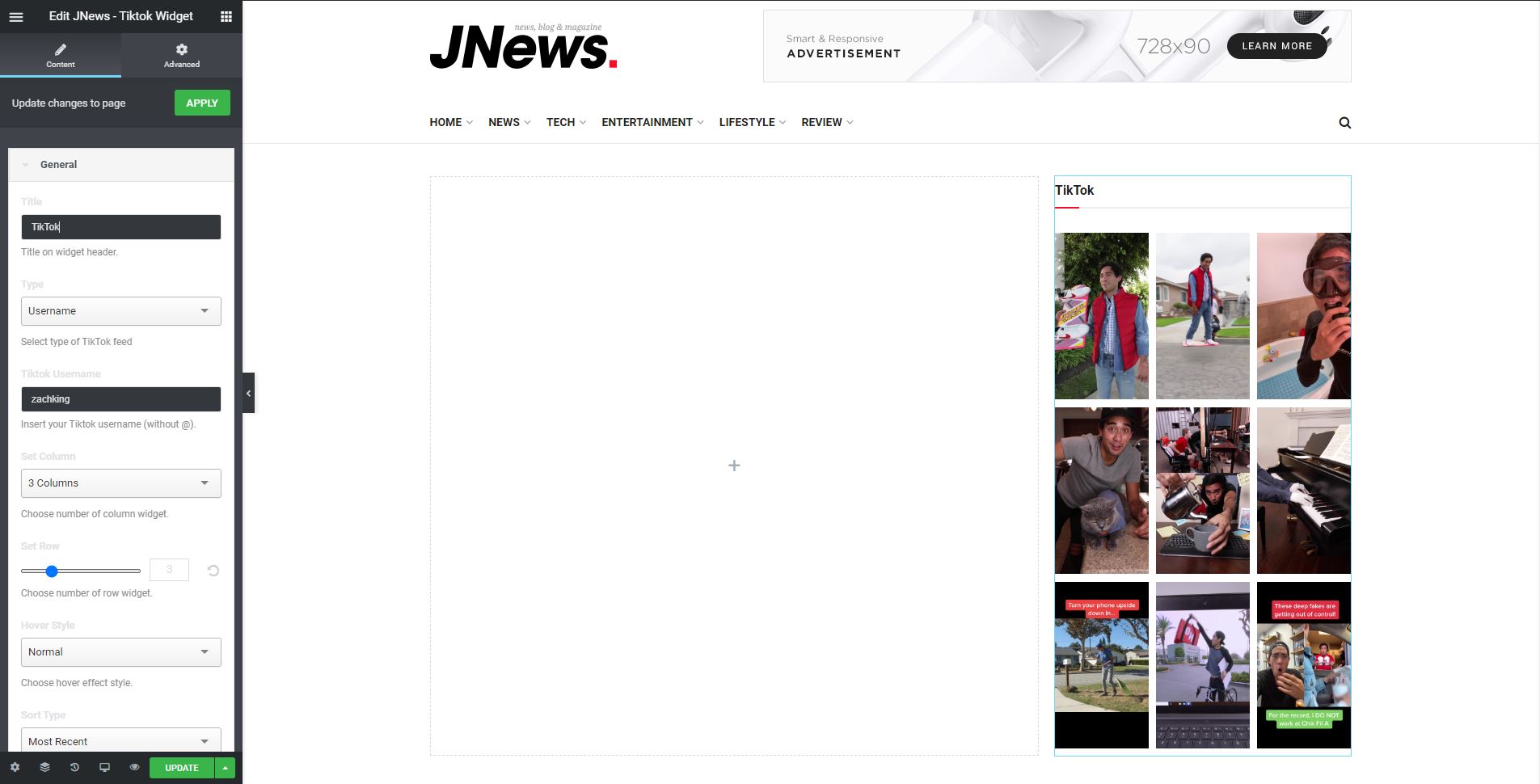
- Aktifkan Umpan TikTok
Untuk Umpan Footer, Kamu dapat menampilkan atau menyembunyikannya menggunakan opsi ini. - Jenis Umpan
Pilih jenis umpan yang ingin Kamu tampilkan. Kamu dapat menampilkan feed menggunakan nama pengguna atau hastag. - Nama Pengguna TikTok
Nama pengguna Tiktok yang feednya ingin Kamu tampilkan. - TikTok Hastag
Hastag Tiktok yang feednya ingin Kamu tampilkan. - Number Of Rows
Atur jumlah baris feed yang ingin Kamu tampilkan untuk feed Tiktok. - Jumlah Kolom
Atur jumlah kolom feed yang ingin Kamu tampilkan untuk feed TikTok. - Sortir Jenis Umpan
Pada opsi ini Kamu dapat memilih jenis pengurutan umpan TikTok kamu. - Hover Style
Pada opsi ini Kamu dapat memilih gaya hover feed TikTok footer. - Lihat Teks Tombol
Pada opsi ini Kamu dapat memasukkan teks untuk tombol umpan tampilan TikTok. Biarkan kosong jika Kamu tidak ingin menampilkannya. - Tipe Tata Letak
Pada opsi ini Kamu dapat memilih gaya tata letak feed TikTok footer. - Jenis Sampul
Pada opsi ini Kamu dapat memilih gaya sampul umpan TikTok footer. - Buka Tab Baru
Aktifkan opsi ini jika Kamu ingin membuka tautan di tab baru ketika tombol tampilan TikTok atau umpan TikTok ditekan.
Instagram Feed
Instagram adalah aplikasi jejaring sosial yang dirancang khusus untuk berbagi foto dan video dengan mudah dan langsung dari ponsel cerdas kamu. Seperti Facebook dan Twiiter, Instagram menyediakan profil pengguna dan fitur umpan berita di aplikasinya.
Langkah 1, Aktifkan Plugin Instagram feed

Untuk mengaktifkan Footer Instagram Feed di website Kamu, Kamu hanya perlu menginstal plugin Instagram Feed. Kamu dapat dengan mudah menginstal dan mengaktifkan plugin ini dari Plugin Dashboard dengan membuka Plugin Portal Berita → Plugin
Langkah 2, Pengaturan Plugin
Setelah kamu selesai mengaktifkan plugin, selanjutnya kamu dapat mengatur pengaturan plugin agar sesuai dengan kebutuhan website kamu . Pada bagian ini kami akan memandu kamu cara mengatur feed Instagram.
Kamu dapat mengakses feed Instagram dengan masuk ke Dashboard Plugin→ Customize Style → Sosial, Like& View→ Pengaturan Feed Instagram
- Masuk ke Instagram
Pertama, kamu harus terhubung ke akun Instagram kamu dengan mengklik link dan merujuk ke URL halaman berikutnya. - Aktifkan Umpan Instagram
Pilih area di mana kamu ingin menampilkan umpan Instagram kamu atau pilih opsi Sembunyikan jika kamu tidak ingin menggunakan fitur ini. - Jumlah Baris
Atur jumlah baris feed yang ingin kamu tampilkan untuk footer feed Instagram. Harap diperhatikan , opsi ini hanya berpengaruh pada area footer. - Jumlah Kolom
Atur jumlah kolom feed yang ingin kamu tampilkan untuk footer feed Instagram. - Sortir Jenis Umpan
Pada opsi ini kamu dapat memilih jenis pengurutan umpan Instagram kamu . - Hover Style
Pada opsi ini kamu dapat memilih gaya hover feed Instagram footer.

Penutup
Kamu telah berhasil mengintegrasikan plugin sosial media dengan website kamu. Sekarang, Feed sosial media kamu dapat ditampilkan di website
